Приложение «Контакты» на iPhone продумано очень неплохо: есть навигация по алфавиту, каждому абоненту можно присвоить свою аватарку, а также внести необходимые метаданные. К сожалению, иногда нужно удалить номера некоторых абонентов, но тут пользователь сталкивается с двумя проблемами: либо делать это не очень удобно, либо приложение и вовсе не позволяет этого сделать — контакты попросту не удаляются. Унывать точно не стоит — есть сразу несколько способов удалить контакт из iPhone. Поговорим о том, почему не удаляются номера из Айфона и какими способами можно это сделать.
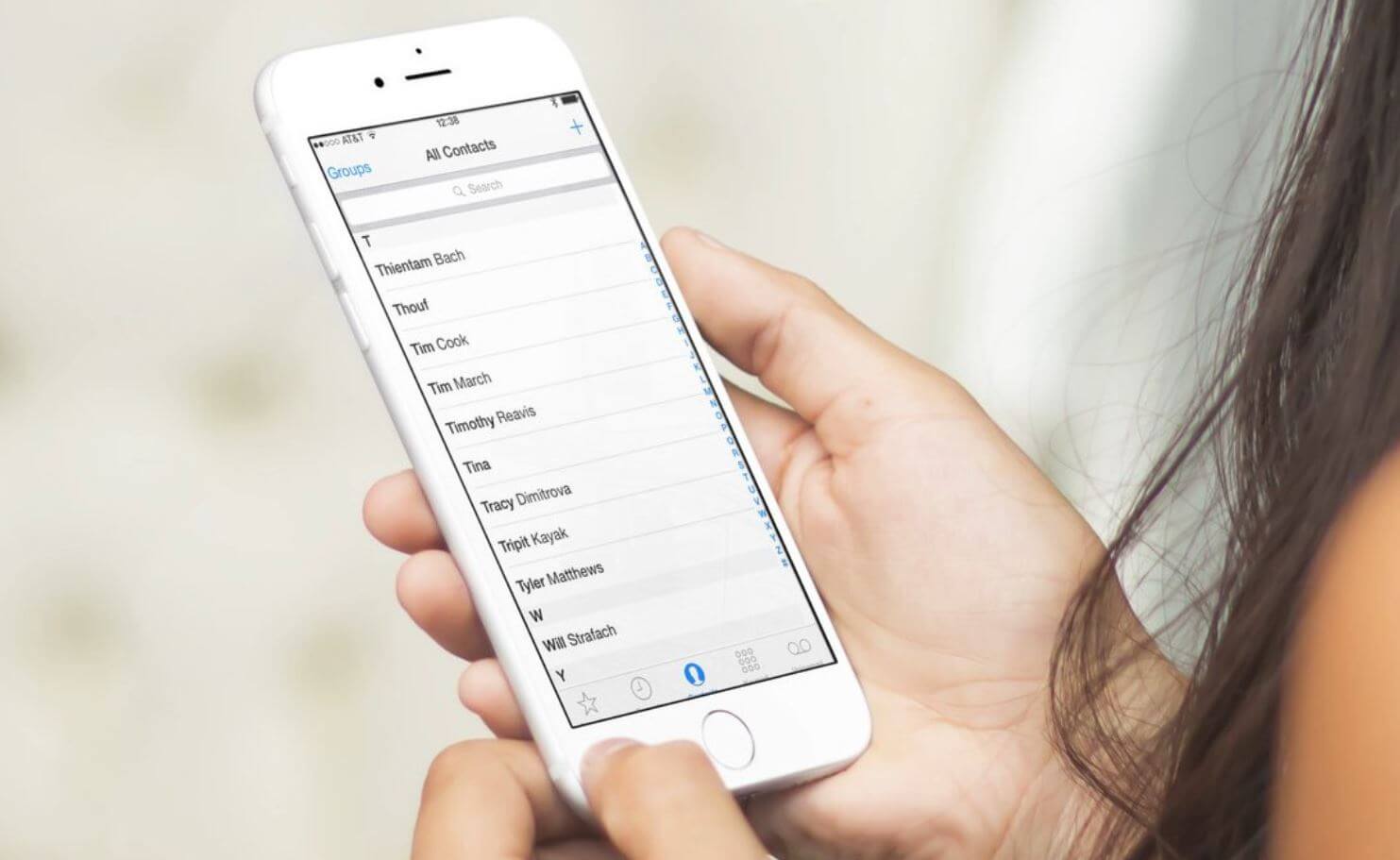
Разбираемся, как удалить контакты из iPhone разными способами
Подписывайтесь на наш Яндекс.Дзен, чтобы не пропустить важных новостей об Apple!
Почему не удаляются контакты с Айфона
Если вы столкнулись с тем, что контакты не удаляются с iPhone, есть несколько причин, почему так происходит. В большинстве случаев все из-за того, что с вашей учетной записью электронной почты, с которой вы настраивали доступ, неисправно работает синхронизация. К примеру, удалить контакты не получается из-за смены пароля от нее. Попробуйте удалить ее и добавить заново.
Как удалить все контакты на iPhone
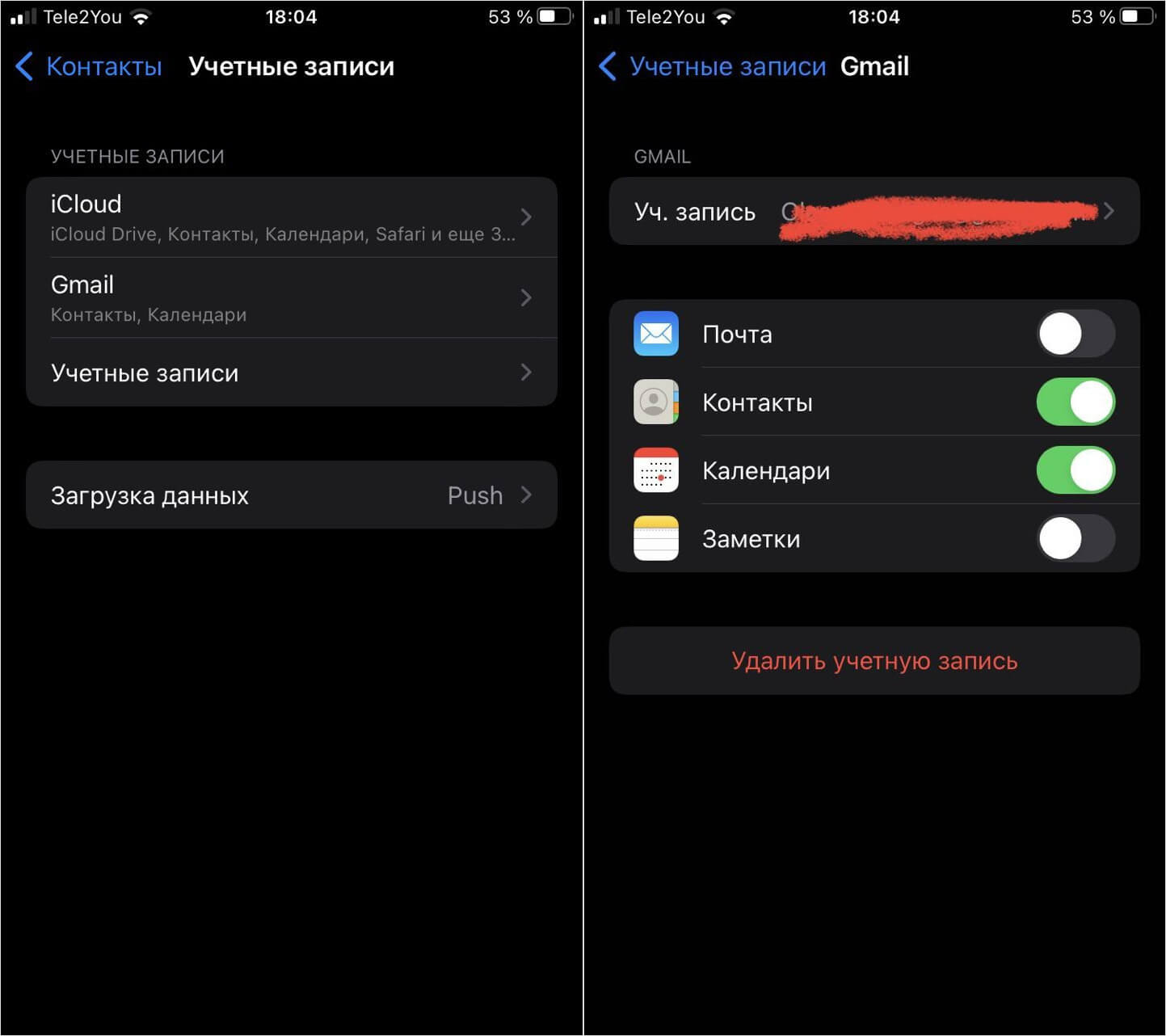
Попробуйте отключить синхронизацию и включить ее заново
- Зайдите в Настройки.
- Выберите «Контакты».
- Нажмите на учетную запись Gmail (она может быть другой).
- Отключите ползунок возле «Контакты», а затем активируйте его заново.
- Попробуйте удалить контакт с iPhone: если не получается, то прямо из этого же пункта попробуйте убрать его совсем, нажав «Удалить учетную запись».
Также причиной того, что номер не удаляется с iPhone, может быть и расписание загрузки данных. Находясь в настройках Контактов, зайдите в «Учетные записи» и нажмите «Загрузка данных»: в самом низу экрана выберите расписание синхронизации, например, автоматически или каждые 30 минут.
В автоматическом режиме iPhone загружает новые данные в фоновом режиме только во время зарядки и при подключении к Wi-Fi.
Как добавить учетную запись на Айфон
Вы можете добавить учетную запись почтового сервиса от разных поставщиков, даже если у вас уже включена синхронизация контактов, скажем, с iCloud.
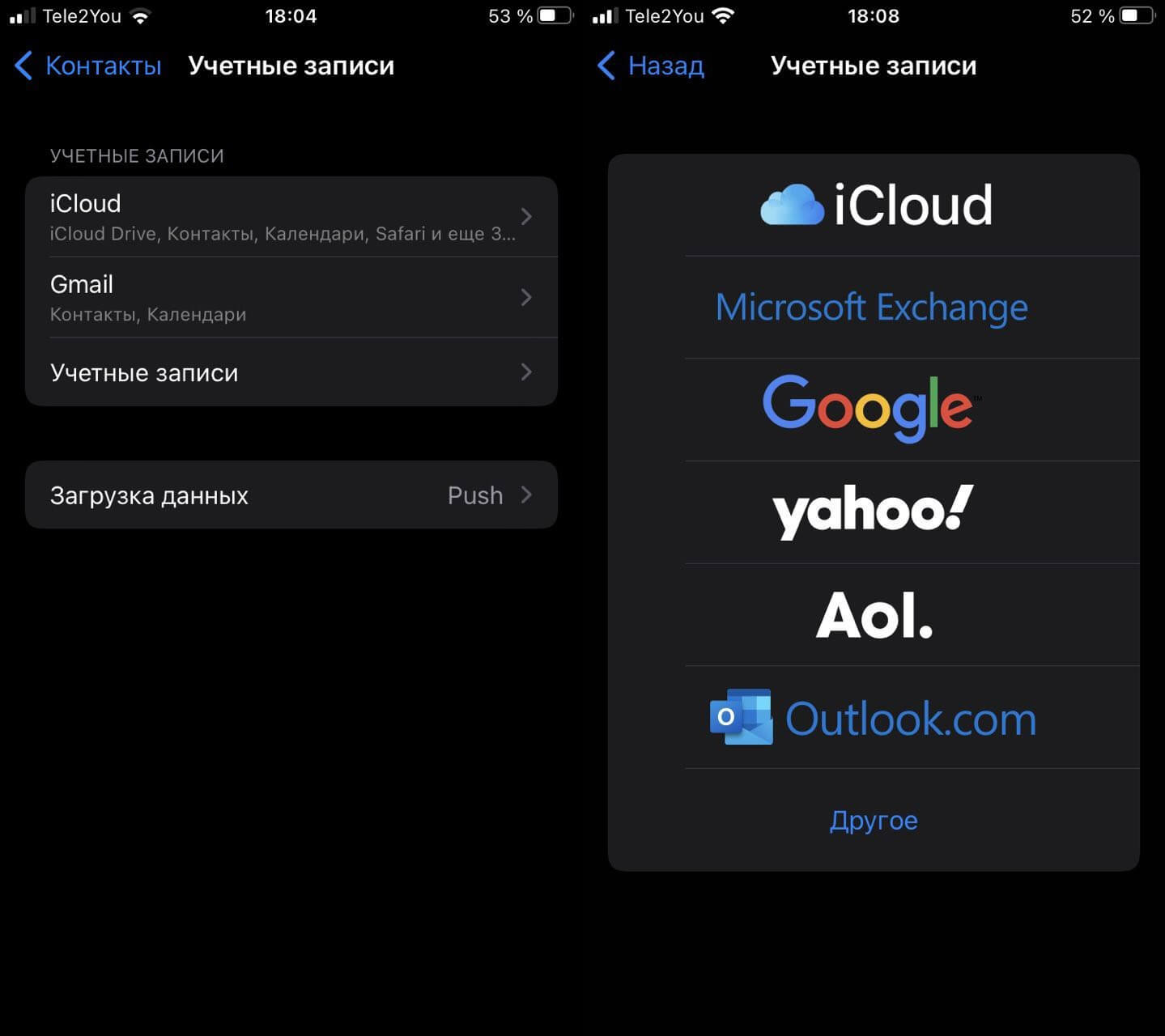
Можно попробовать заново добавить учетную запись
- Зайдите в Настройки.
- Выберите «Контакты».
- Нажмите «Учетные записи» и выберите из списка ту, что нужна вам.
- Таким образом можно добавлять сразу несколько учетных записей, в которых могут содержаться календари, контакты или заметки, а проблема с удалением должна исчезнуть.
Удалить контакты через iTunes
Если вы по-прежнему не можете удалить абонента из записной книжки, попробуйте это сделать через подключение к ПК. Для этого вам необходимо установить iTunes на компьютер и следовать инструкции.
Легко и просто удалить контакт iPhone
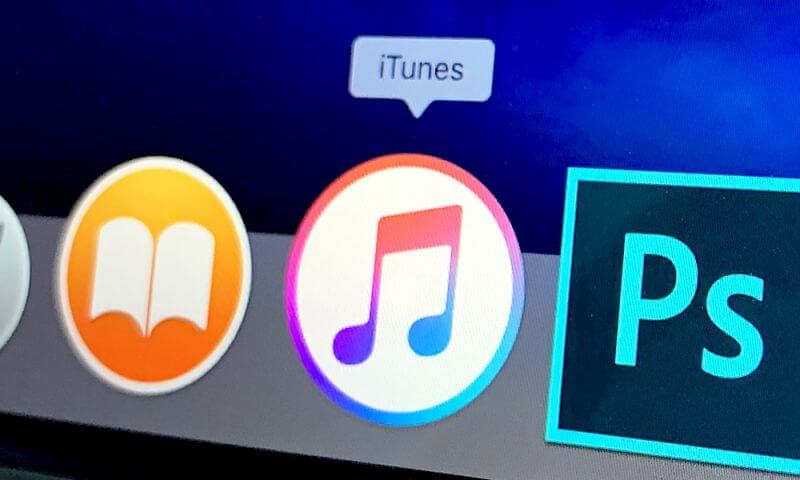
iTunes позволяет не только загружать музыку, но и удалять контакты
- Подключите iPhone к ПК и запустите iTunes.
- Кликните значок «iPhone».
- Выберите слева вкладку «Сведения».
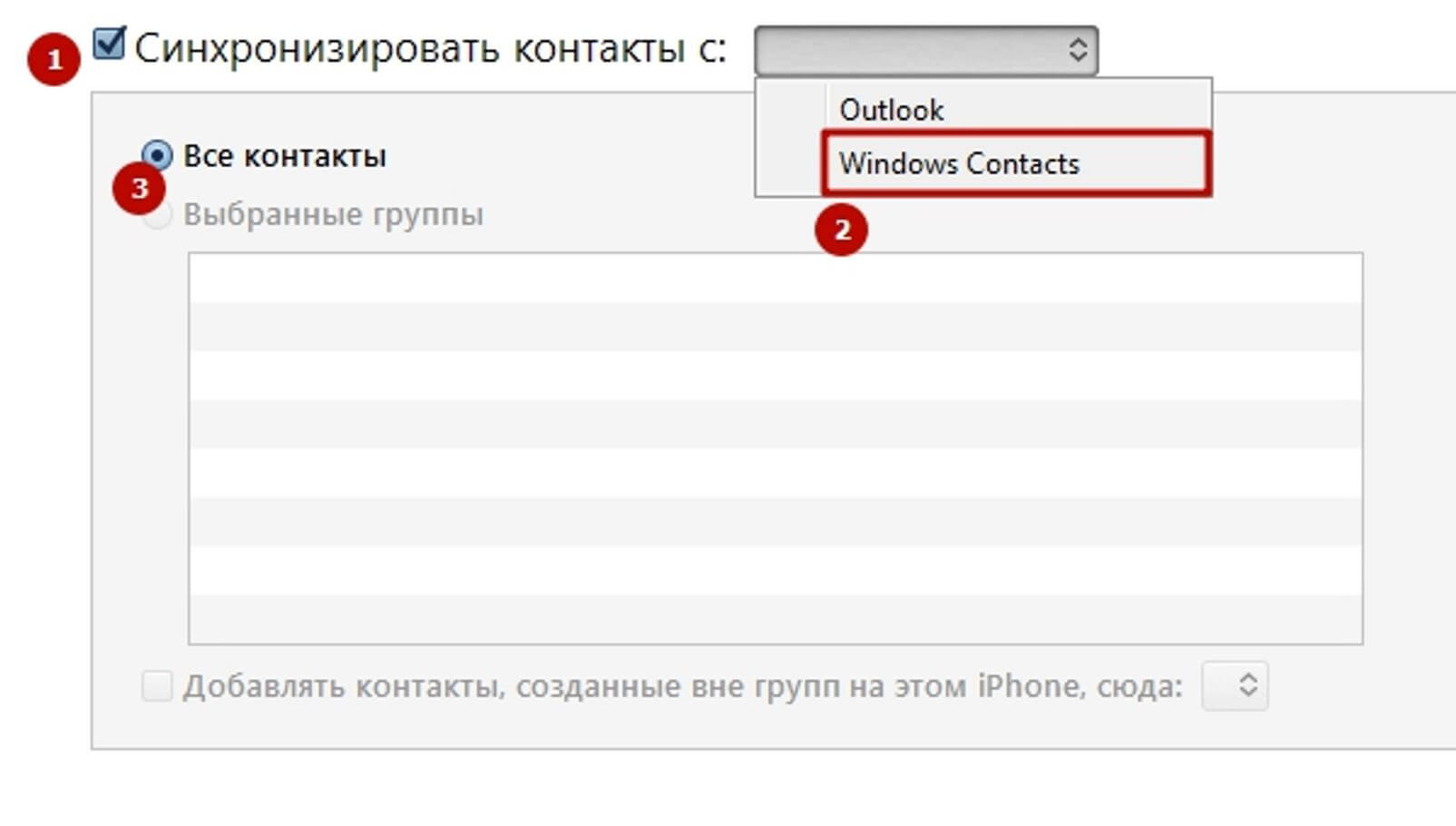
Синхронизируйте контакты с теми, что у вас на ПК
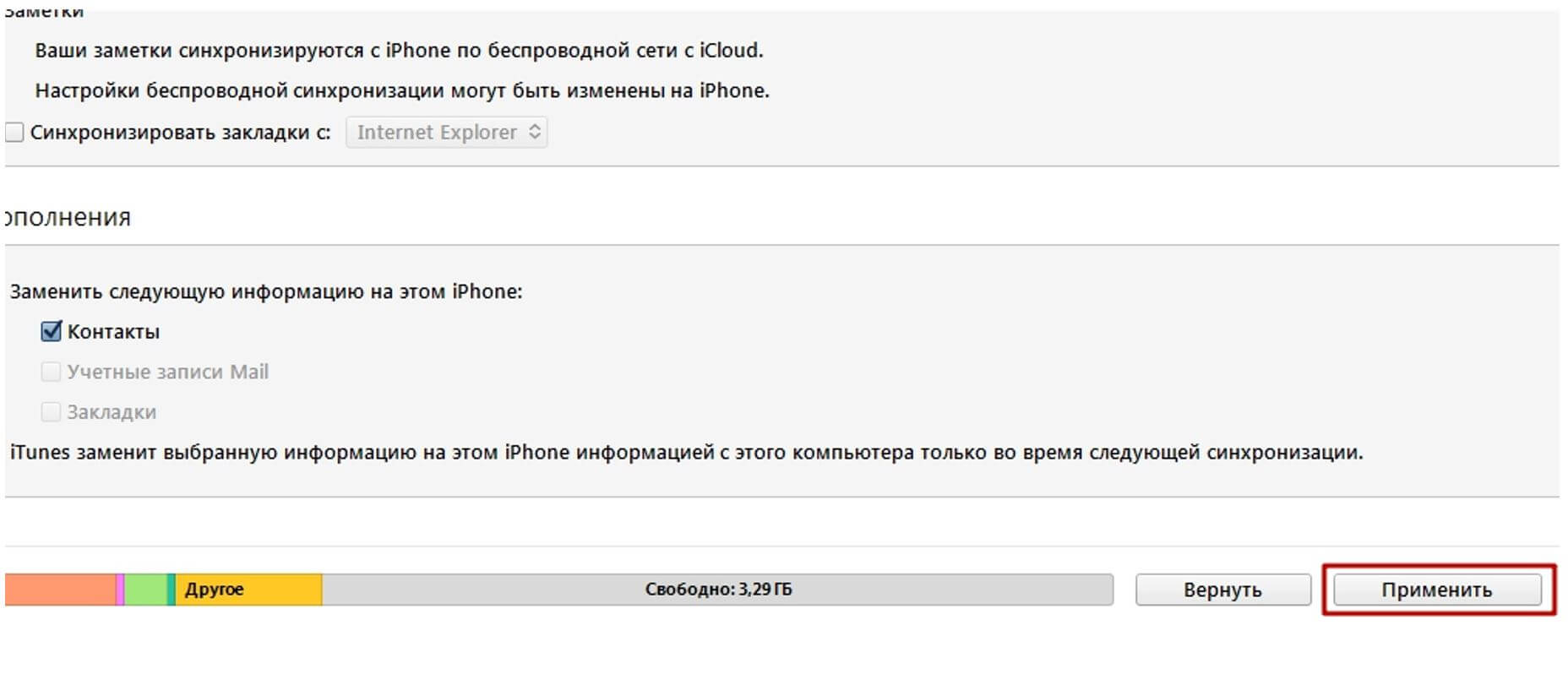
После всех манипуляций не забудьте нажать «Применить», чтобы сохранить результаты
Таким образом, iTunes заменит содержимое телефонной книги на то, что хранится на ПК. Если на ПК нет файла с таким форматом, то ваш справочник удалится полностью.
Как удалить контакты с iCloud
Если не получается удалить контакты с iPhone, попробуйте сделать это через iCloud на ПК. Чтобы метод сработал, нужно ввести данные Apple ID вашего Айфона в браузере.
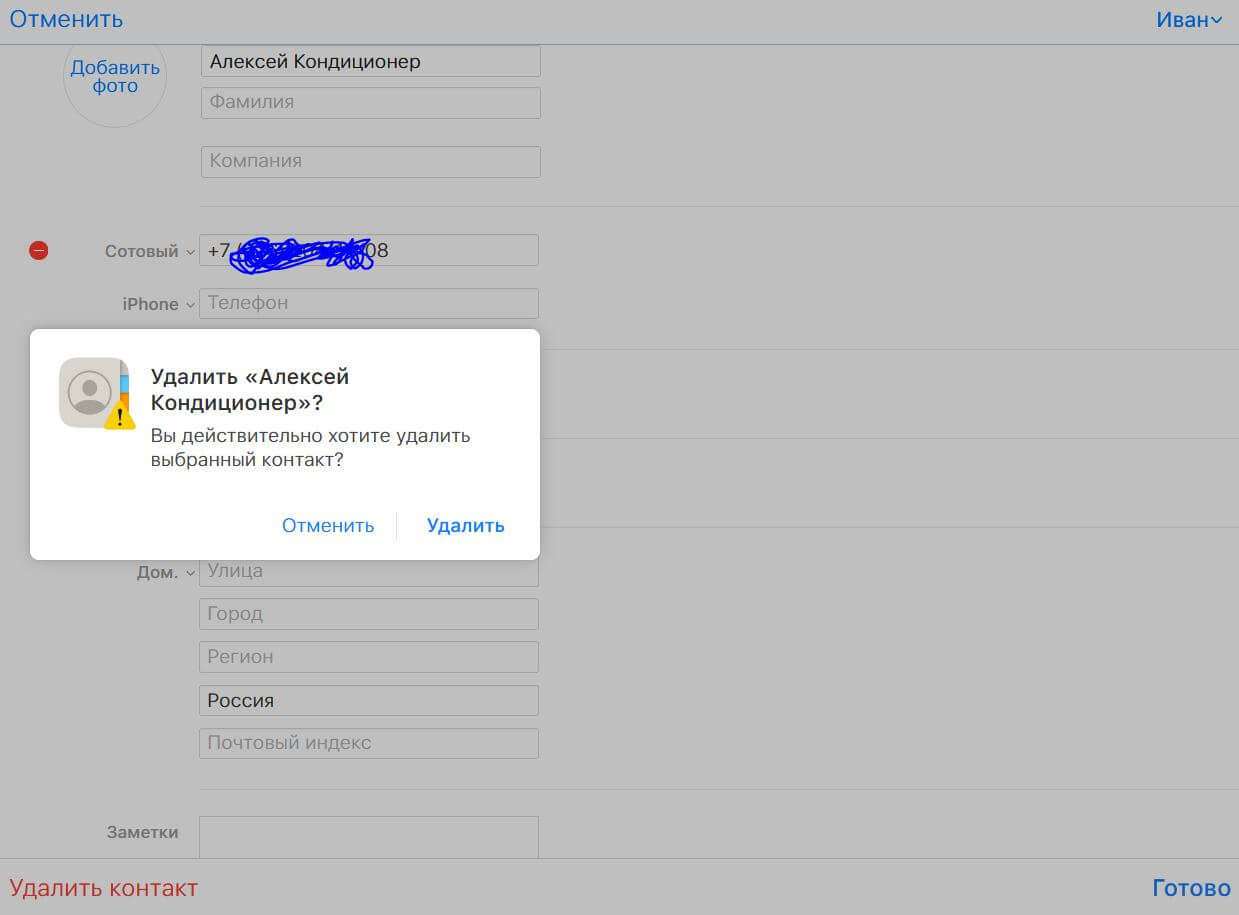
Этот метод всегда выручает, если не получается удалить абонента на Айфоне
- Зайдите на iCloud.com.
- Введите данные вашего Apple ID.
- Выберите вкладку «Контакты».
- Откройте карточку абонента и нажмите «Правка» в верхнем левом углу.
- Затем прокрутите карточку до самого низа, выберите «Удалить» и подтвердите удаление.
Готово! Теперь Apple ID синхронизруется со смартфоном и контакт удалится из памяти iPhone.
Удалить все номера с Айфона
Вы также можете удалить сразу все данные из телефонной книги двумя способами, если это необходимо для быстрой очистки устройства или, если не получается удалить номера из памяти iPhone.
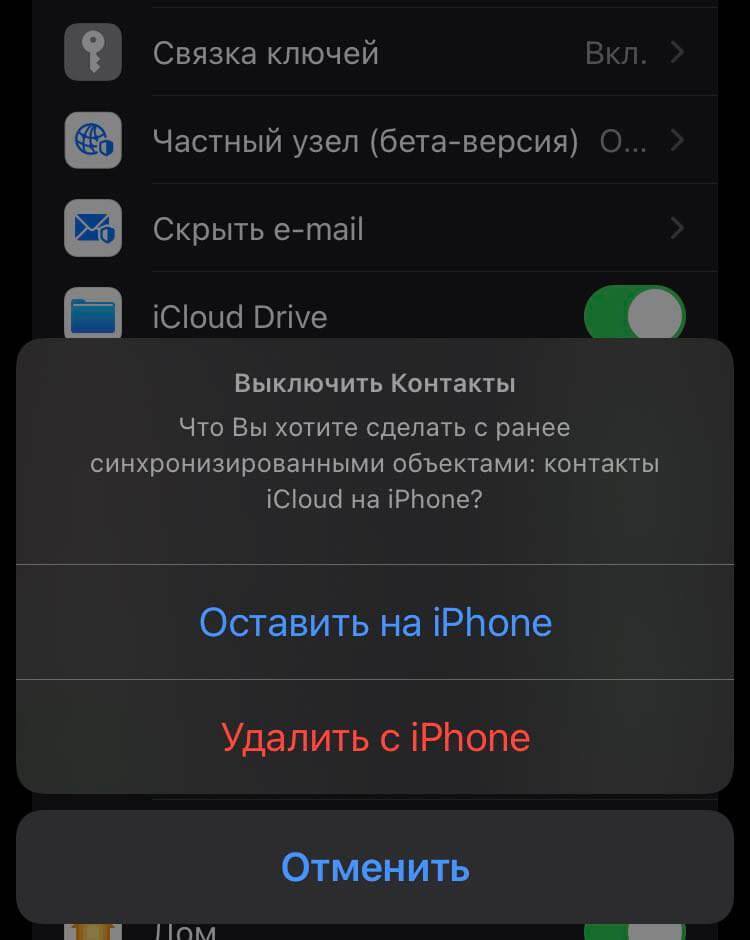
Таким образом можно стереть сразу все конакты прямо с Айфона
- Зайдите в Настройки и выберите свой Apple ID вверху.
- Нажмите «iCloud».
- Отключите ползунок возле пункта «Контакты».
- Подтвердите удаление, нажав «Удалить с iPhone».
Если хотите очистить весь iPhone вместе с настройками и контентом, просто используйте полный сброс iPhone.
- Зайдите в Настройки, выберите «Основные».
- В самом низу нажмите «Перенос или сброс iPhone».
- Нажмите «Сброс» и следуйте инструкциям.
Таким образом, ваш iPhone будет очищен и контакты удалятся.
А вы сталкивались с тем, что из iPhone не удалялись контакты? Каким способом пользовались?
Источник: appleinsider.ru
Как удалить контакт на iPhone 5 удивительными способами

Размещено от Лиза Оу / 21 марта 2022 г. 09:00
Удалить контакт на iPhone без осложнений — это то, что вы, вероятно, ищете. Если да, то вы уже нашли идеальный ответ на свой вопрос, пока находитесь здесь. Вы, вероятно, захотите удалить контакт, когда хотите очистить память на своем iPhone, и есть некоторые контакты, которые вам больше не нужны, и они только занимают место на вашем телефоне. Другая причина, когда контакты уже не существуют, так хочется их прояснить.
Для сравнения, вы, вероятно, передаете свое устройство, и единственное, что вы хотите удалить, — это контакты, сохраненные на вашем iPhone. В любом случае, этот пост, наконец, ответит на ваше желание узнать, как удалять контакты с вашего iPhone. Этот пост покажет вам 5 различных способов удаления контактов с iPhone с максимальной эффективностью и легкостью. Обязательно проверьте все решения ниже.
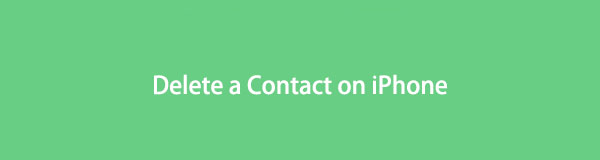
![]()
FoneEraser для iOS — лучший очиститель данных iOS, который может легко и безвозвратно стереть все содержимое и настройки iPhone, iPad или iPod.
- Удалите ненужные данные с iPhone, iPad или iPod touch.
- Стереть данные быстро с одноразовой перезаписью, которая может сэкономить ваше время для большого количества файлов данных.
- Часть 1. Как удалить контакт в приложении «Контакты iPhone»
- Часть 2. Как удалить контакт в приложении настроек iPhone
- Часть 3. Как удалить контакт на iPhone через iCloud
- Часть 4. Как удалить контакт на iPhone через FoneTrans для iOS
- Часть 5. Как удалить контакты на iPhone с помощью FoneEraser для iOS
- Часть 6. Часто задаваемые вопросы о том, как удалить контакт на iPhone
Часть 1. Как удалить контакт в приложении «Контакты iPhone»
Приложение «Контакты» на iPhone отвечает за хранение, просмотр и управление всеми контактами и карточками контактов, сохраненными на вашем устройстве. Удаление отдельных контактов на iPhone лучше всего выполнять через приложение «Контакты». Более того, сделать это напрямую с помощью приложения, вероятно, является наиболее доступным решением, поэтому это первое, что вы можете сделать.
Шаги о том, как удалить контакт в приложении «Контакты iPhone»:
Шаг 1 Начните с перехода к контакту, который вы хотите удалить из Контакты приложение
Шаг 2 После этого коснитесь контакта, затем коснитесь Редактировать вариант в верхнем углу экрана. Затем коснитесь Удалить контакт.
Шаг 3 Наконец, подтвердите удаление, нажав Удалить контакт снова, затем нажмите Готово для выхода из карточки контакта.
Однако это будет лучше для вас, только если вы собираетесь удалить отдельный контакт. И наоборот, если вы хотите удалить с вашего iPhone те, которые синхронизированы с вашим iCloud. И вы можете сделать это с помощью приложения «Настройки» вашего iPhone.
Часть 2. Как удалить контакт в приложении настроек iPhone
Приложение «Настройки» на iPhone — это место, где вы устанавливаете контакты iCloud на свой iPhone. Точно так же здесь вы можете отключить эти функции. Через приложение «Настройки» вы можете отключить синхронизацию iCloud и удалить все синхронизированные контакты с вашего iPhone.
Шаги о том, как удалить контакт в приложении настроек iPhone:
Шаг 1 Откройте приложение Настройки приложение, затем коснитесь Apple ID меню на вашем iPhone.
Шаг 2 Затем перейдите в ICloud, затем выключите Контакты выключить его.
Шаг 3 После этого Удалить с моего iPhone вариант подскажет. Нажмите ее, чтобы удалить все контакты iCloud с вашего iPhone.
Точно так же вы также можете удалять контакты прямо с веб-сайта iCloud. Это особенно важно, если вы хотите удалить только несколько контактов, а не все.
Часть 3. Как удалить контакт на iPhone через iCloud
Официальный сайт iCloud позволяет удалять данные выборочно. Контакты можно просматривать, получать к ним доступ, управлять ими и удалять их через iCloud.com. Вы, безусловно, можете сделать это через любой веб-браузер на компьютере с Windows или Mac.
Шаги о том, как удалить контакт на iPhone через iCloud:
Шаг 1 Сначала перейдите на официальную веб-страницу iCloud в веб-браузере вашего компьютера. Войдите в систему с помощью учетной записи iCloud, которую вы используете на своем iPhone.
Шаг 2 Короче, нажмите на Контакты значок , затем перейдите к контакту, который хотите удалить.

Шаг 3 Нажмите на этот контакт или нажмите Выбрать все. Наконец, нажмите Удалить.
Кроме того, стороннее приложение считается наиболее эффективным и действенным способом удаления контактов или любых данных с устройств iOS.
Часть 4. Как удалить контакт на iPhone через FoneTrans для iOS для iOS
FoneTrans для iOS это менеджер данных и инструмент передачи, предназначенный и разработанный для устройств iOS. Этот инструмент выходит за рамки своей основной функции, потому что вы также можете удалять и управлять своими контактами всего за несколько кликов.
Прежде всего, этот инструмент внушает благоговейный трепет, потому что он работает с выдающейся производительностью быстрой загрузки и простым интерфейсом. Этот инструмент отлично подходит для непрофессиональных пользователей благодаря простоте и удобству использования.
FoneTrans для iOS — это менеджер данных и инструмент передачи, предназначенный и разработанный для устройств iOS. Этот инструмент выходит за рамки своей основной функции, потому что вы также можете удалять и управлять своими контактами всего за несколько кликов. Прежде всего, этот инструмент внушает благоговейный трепет, потому что он работает с выдающейся производительностью быстрой загрузки и простым интерфейсом. Этот инструмент отлично подходит для непрофессиональных пользователей благодаря простоте и удобству использования.
![]()
С FoneTrans для iOS вы сможете свободно передавать свои данные с iPhone на компьютер. Вы можете не только передавать текстовые сообщения iPhone на компьютер, но также легко переносить фотографии, видео и контакты на ПК.
- Передача фотографий, видео, контактов, WhatsApp и других данных с легкостью.
- Предварительный просмотр данных перед передачей.
- Доступны iPhone, iPad и iPod touch.
Шаги о том, как удалить контакт на iPhone через FoneTrans для iOS:
Шаг 1 Для начала загрузите FoneTrans для iOS на свой компьютер, нажав кнопку загрузки ниже. Короче, установите и запустите его на своем компьютере.

Шаг 2 После этого используйте USB-кабель для подключения iPhone к компьютеру. Обязательно нажмите «Доверие», когда появится запрос на ваш экран.
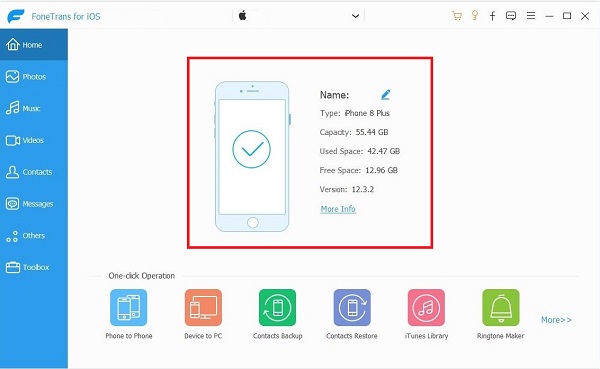
Шаг 3 Затем нажмите Контакты из строки меню в левой части программы.
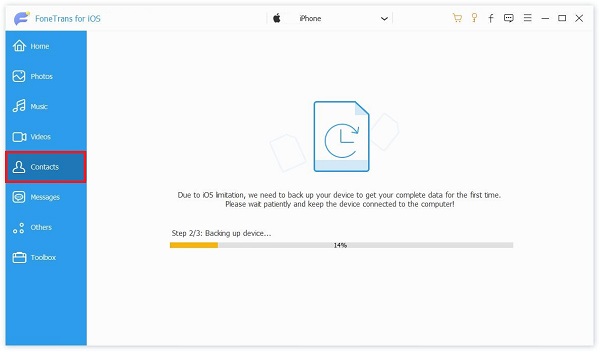
Шаг 4 На панели предварительного просмотра выберите контакты, которые хотите удалить.
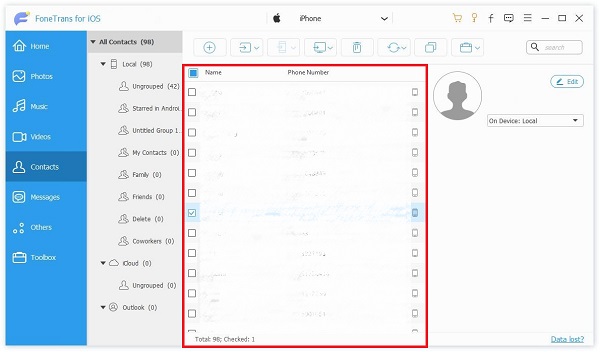
Шаг 5 Наконец, нажмите Корзину значок, как только вы закончите выбирать те, которые хотите удалить.
![]()
Этот метод также доступен для удаления групп контактов на iPhone. Вы можете использовать FoneTrans для iOS для выборочного или удалить все контакты на вашем iPhone. В качестве альтернативы, если вы хотите удалить все данные на своем iPhone и вернуть его в совершенно новое состояние, вам лучше всего подойдет следующий инструмент.
![]()
С FoneTrans для iOS вы сможете свободно передавать свои данные с iPhone на компьютер. Вы можете не только передавать текстовые сообщения iPhone на компьютер, но также легко переносить фотографии, видео и контакты на ПК.
- Передача фотографий, видео, контактов, WhatsApp и других данных с легкостью.
- Предварительный просмотр данных перед передачей.
- Доступны iPhone, iPad и iPod touch.
Часть 5. Как удалить контакты на iPhone с помощью FoneEraser для iOS
FoneEraser для iOS является отличным средством в удаление ненужных файлов или очистить все данные на устройствах iOS с превосходной эффективностью. Этот инструмент может помочь вам удалить ненужные приложения, фотографии, ненужные файлы или удалить все на вашем устройстве соответственно, будь то данные, настройки или даже проблемные ошибки, которые могли заразить ваше устройство. Никакие следы данных или потребления памяти не будут упущены, и ваш iPhone будет как новый, если вы хотите.
![]()
FoneEraser для iOS — лучший очиститель данных iOS, который может легко и безвозвратно стереть все содержимое и настройки iPhone, iPad или iPod.
- Удалите ненужные данные с iPhone, iPad или iPod touch.
- Стереть данные быстро с одноразовой перезаписью, которая может сэкономить ваше время для большого количества файлов данных.
Шаги о том, как удалить контакт на iPhone с помощью FoneEraser для iOS:
Шаг 1 Во-первых, нажмите кнопку загрузки ниже, чтобы загрузить и установить FoneEraser для iOS на свой компьютер. Короче говоря, подключите свой iPhone к компьютеру через кабель.

Шаг 2 Во-вторых, нажмите Стереть все данные в левой части интерфейса программы.

Шаг 3 В-третьих, выберите между Высокий уровень, Средний уровень, и Низкий уровень. Выбирать Высокий уровень.

Шаг 4 Наконец, нажмите Start кнопку, чтобы начать процесс.

Примечание. Если вы хотите удалить некоторые ненужные файлы, вы можете выбрать Свободное пространство функция вместо этого.
Часть 6. Часто задаваемые вопросы о том, как удалить контакт на iPhone
Как удалить экстренный контакт на iPhone?
Чтобы удалить экстренные контакты на вашем iPhone, вы должны сначала открыть Здоровье приложение. Затем коснитесь профиль изображение, затем коснитесь Медицинский идентификатор. После этого коснитесь Редактировать меню, затем перейдите к Аварийные контакты. Наконец, нажмите «Удалить», затем подтвердите, нажав Удалить опять таки. Наконец, нажмите Готово чтобы сохранить удаление.
Почему я не могу удалить контакт на своем iPhone?
Вы не можете удалить контакт на своем iPhone, когда он связан с другим приложением. То Удалить контакт опция будет недоступна для контактов, связанных с другими приложениями.
Почему удаленные контакты снова появляются на iPhone?
Некоторые контакты могут появиться снова, если они все еще сохранены в хранилище iCloud, а на вашем iPhone включена синхронизация iCloud для контактов. Чтобы предотвратить повторное появление удаленных контактов, вы можете отключить контакты iCloud на своем iPhone или удалить их с помощью FoneTrans для iOS или FoneEraser для iOS.
![]()
FoneEraser для iOS — лучший очиститель данных iOS, который может легко и безвозвратно стереть все содержимое и настройки iPhone, iPad или iPod.
- Удалите ненужные данные с iPhone, iPad или iPod touch.
- Стереть данные быстро с одноразовой перезаписью, которая может сэкономить ваше время для большого количества файлов данных.
И вот как удалить контакт на iPhone, даже уточнив все данные, если хотите. Вы можете обратиться к любому решению выше, потому что все они гарантированно эффективны и просты. Посмотрите, какой метод больше всего соответствует вашим потребностям и предпочтениям, и избавьтесь от нежелательных и неуместных контактов с вашего iPhone прямо сейчас. Превыше всего, FoneTrans для iOS и FoneEraser для iOS несомненно, будет лучшим подспорьем каждый раз, когда вам нужно иметь дело с вашим iPhone или другими устройствами iOS.
Статьи по теме
- Как освободить место на iPhone
- Как очистить куки в Safari на iPhone
- Как сохранить фотографии, видео, сообщения Kik на iPhone
Источник: ru.fonelab.com
Как в айфоне удалить возможный контакт
Управление контактами и их удаление на устройстве iPhone, iPad или iPod touch
Узнайте, как настраивать контакты и управлять тем, что отображается в программе «Контакты», удалять контакты и выполнять другие задачи.

Настройка учетной записи контактов
- Перейдите в меню «Настройки» > «Пароли и учетные записи».
- Нажмите кнопку «Добавить учетную запись».
- Нажмите учетную запись электронной почты и включите параметр «Контакты». Или нажмите «Другое» для настройки учетной записи контактов, например учетной записи LDAP или CardDAV.
- Введите информацию и пароль.
- Нажмите «Далее».
Если в программе «Контакты» у вас настроено несколько учетных записей и необходимо просмотреть контакты только для одной из них, откройте программу «Контакты» и нажмите «Группы» в левом верхнем углу.


Включение и выключение параметра «Контакты» для учетной записи
Необходимо добавить или удалить все контакты из учетной записи, которая уже настроена? Просто выключите или выключите параметр «Контакты» для учетной записи:
- Перейдите в меню «Настройки» > «Пароли и учетные записи».
- Нажмите учетную запись, контакты которой необходимо добавить или удалить.
- Чтобы добавить контакты, включите параметр «Контакты». Чтобы удалить контакты, выключите параметр «Контакты», затем нажмите «Удалить с iPhone».


Выбор учетной записи по умолчанию для добавления новых контактов
Если в программе «Контакты» настроено несколько учетных записей, можно выбрать учетную запись по умолчанию для добавления новых контактов. Просто выберите «Настройки» > «Контакты» > «Уч. зап. по умолчанию» и выберите учетную запись.


Изменение способа сортировки и отображения контактов
Можно выбрать способ сортировки контактов, например в алфавитном порядке по имени или фамилии. Просто выберите «Настройки» > «Контакты» и выберите значения для следующих параметров:
- «Порядок сортировки»: сортировка контактов в алфавитном порядке по имени или фамилии.
- «Порядок отображения»: отображение имен контактов до или после фамилий.
- «Краткое имя»: выбор способа отображения имен в таких программах, как «Почта», «Сообщения», «Телефон» и т. д.


Удаление контакта
В случае удаления контакта он навсегда удаляется с устройства. В случае удаления контакта из учетной записи электронной почты он также навсегда удаляется со всех устройств, где выполнен вход в эту учетную запись.
Порядок удаления контакта:
- Откройте программу «Контакты» и нажмите контакт, который необходимо удалить.
- Нажмите «Изменить».
- Прокрутите вниз и нажмите «Удалить контакт», затем еще раз нажмите «Удалить контакт» для подтверждения.
Как удалить один или все контакты с Айфона
Стандартными средствами в iOS удалять контакты можно только по одному, и найти даже эту функцию непросто. Очистить сразу всю телефонную книгу через меню устройства вообще невозможно. Мы разобрались, как удалить контакты с Айфона – вам понадобится программа iTunes или облачное хранилище iCloud. Владельцы смартфонов с джейлбрейком могут использовать и сторонние файловые менеджеры.
Вручную
Через меню iPhone 4S, 5S, 6 или другой версии вы можете удалять контактные номера по одному. Восстановить удаленный контакт через телефон нельзя. Чтобы вручную стереть данные:
- Перейдите в телефонную книгу.
- Кликните на запись, которую надо убрать, появится полная карточка записи.
- В правом верхнем углу нажмите «Изменить».
- Чтобы удалить один из номеров телефона у человека, рядом с ним кликните на красный кружок – поле исчезнет.
- Чтобы полностью стереть запись, пролистайте список в самый низ и нажмите «Удалить контакт».

После подтверждения действия выбранная запись исчезнет из памяти смартфона. Вернуть ее можно только с помощью синхронизации телефонной книги с iTunes, если там предварительно была создана копия данных. Чтобы удалить несколько контактов этим способом, вам придется по-отдельности стирать каждую запись вручную.
Через iTunes
Быстро удалить все контакты с iPhone можно через синхронизацию смартфона с программой iTunes. Установите ее на компьютер, присоедините телефон к ПК кабелем. Как удалить все контакты с Айфона в iTunes:
- Слева надо найти и кликнуть на значок телефона.
- Открывайте подраздел «Сведения».
- Ставьте галочку у пункта «Синхронизировать контакты».
- Рядом в выпадающем списке выбирайте один из вариантов телефонной книги – она должна быть пустой. Если на компьютере ранее вы не сохраняли записи в Windows Contacts, установите это значение.
- Листайте до блока «Дополнения» и отмечайте «Контакты» для стирания всех данных о номерах телефонов.
- Жмите «Применить».
Начнется синхронизация, iTunes найдет телефонную книгу на iPhone и заменит ее пустой с компьютера. В результате все контакты на Айфоне будут очищены.
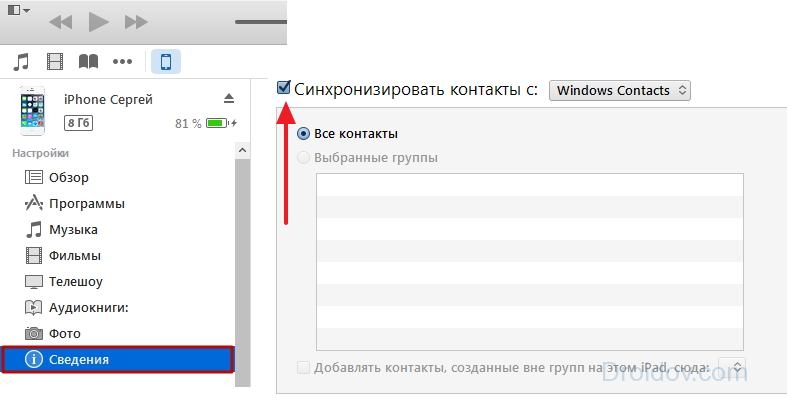
Если вы случайно стерли номера телефонов, в их восстановлении поможет также iTunes. Как восстановить удалённые контакты на Айфоне: запустите iTunes, присоедините телефон. В программе кликайте на значок смартфона, открывайте вкладку «Обзор» и запускайте функцию «Восстановление из копии». Укажите копию за нужную дату и ждите пару минут, все контактные данные вернутся на телефон.
В iCloud
В «облаке» Apple хранятся только те ваши данные, для которых вы выдали разрешение. Синхронизация с сервером происходит во время подзарядки устройства, подключенного к сети Wi-Fi. Перед тем, как удалить все контакты из iCloud, проверьте параметры службы: в основном меню настроек находим и жмем на iCloud, вводим логин и пароль Apple ID. Подтверждаем, что требуется объединить данные. Проверьте, чтобы пункт «Контакты» был активирован.

Если iCloud уже был правильно настроен, переходите сразу к следующему шагу. Заходите на https://www.icloud.com/ и входите в свою учетную запись. Выбирайте пункт «Контакты» – появится список записей с телефона. Выделяйте мышкой те, которые надо стереть, зажав Ctrl на клавиатуре. Выбранные строчки окрасятся в голубой цвет, а иконки людей появятся на правой части экрана.
Снизу в левом углу кликайте на шестеренку, в подменю выбирайте «Удалить». Данные исчезнут из iCloud, с небольшой задержкой очистится и список на телефоне.
Полный сброс
Чтобы удалить телефонную книгу перед продажей устройства, лучше выполнить полный сброс параметров. При этом также сотрутся все фотографии и видеозаписи, смс-сообщения. В основном разделе настроек заходите в раздел «Сброс» и активируйте «Стереть контент и настройки».
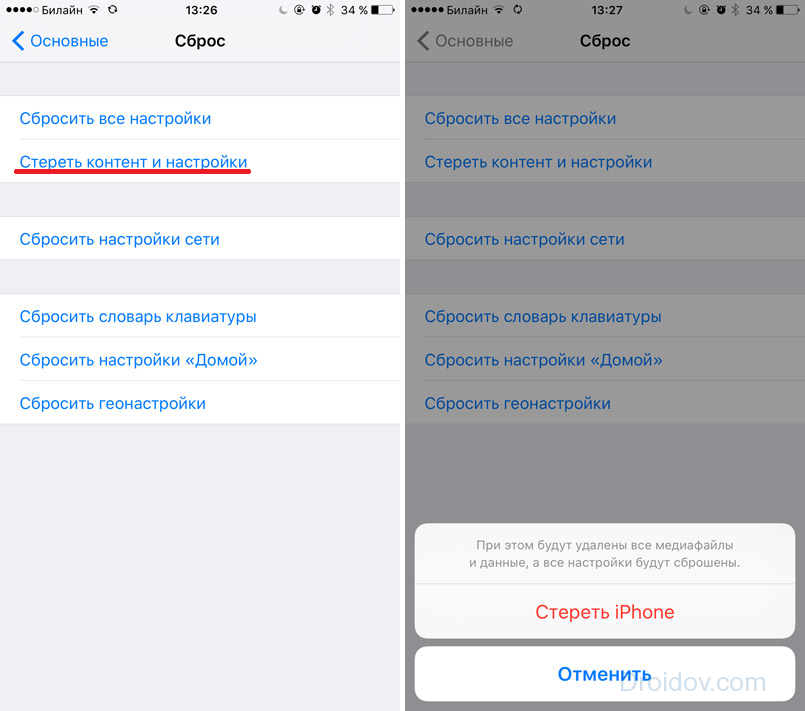
Согласитесь с предупреждением, и личные данные будут удалены.
Для устройств с Jailbreak
Владельцы взломанных устройств получают чуть больше возможностей по управлению всем смартфоном. Для удаления контактных записей используйте дополнительные приложения на iPhone:
- Erase Contacts – целиком удаляет телефонную книгу, достаточно запустить утилиту и подтвердить действие.
- Файловые менеджер iFiles или iTools – в разделе «private» найдите папку «AdressBook» и удалите из нее файлы с расширением . sqlitedb.
Заключение
Очистить на iPhone телефонную книгу несложно. Удалить из нее отдельные записи быстрее всего вручную через меню устройства, несколько штук удобно убирать через iCloud. Если вы решили стереть полностью все данные, синхронизируйте гаджет с iTunes или выполните ему сброс контента. Чтобы ошибочно не потерять нужные данные, не забудьте предварительно создать резервную копию устройства, тогда восстановить любые сведения не составит труда.
Как удалить контакты с iPhone?

Удалять контакты прямо с Айфона по одному уже непросто – стирать их группами и вовсе невозможно. Разработчики iOS приложили максимум усилий, чтобы юзерам пришлось поломать голову над тем, как удалять номера. Сейчас известно много способов – им и посвящена статья.
Пользователь, который только перешёл с Андроида на Айфон, наверняка удивится тому, насколько сложна и запутана процедура удаления номера на «яблочном» устройстве. На смартфоне с ОС Android можно просто вызвать контекстное меню контакта и нажать «Удалить». На iPhone же нет ни контекстного меню, ни клавиши удаления, которая располагалась бы на видном месте. Владелец гаджета будет вынужден полазить по книге номеров, чтобы найти необходимую кнопку.